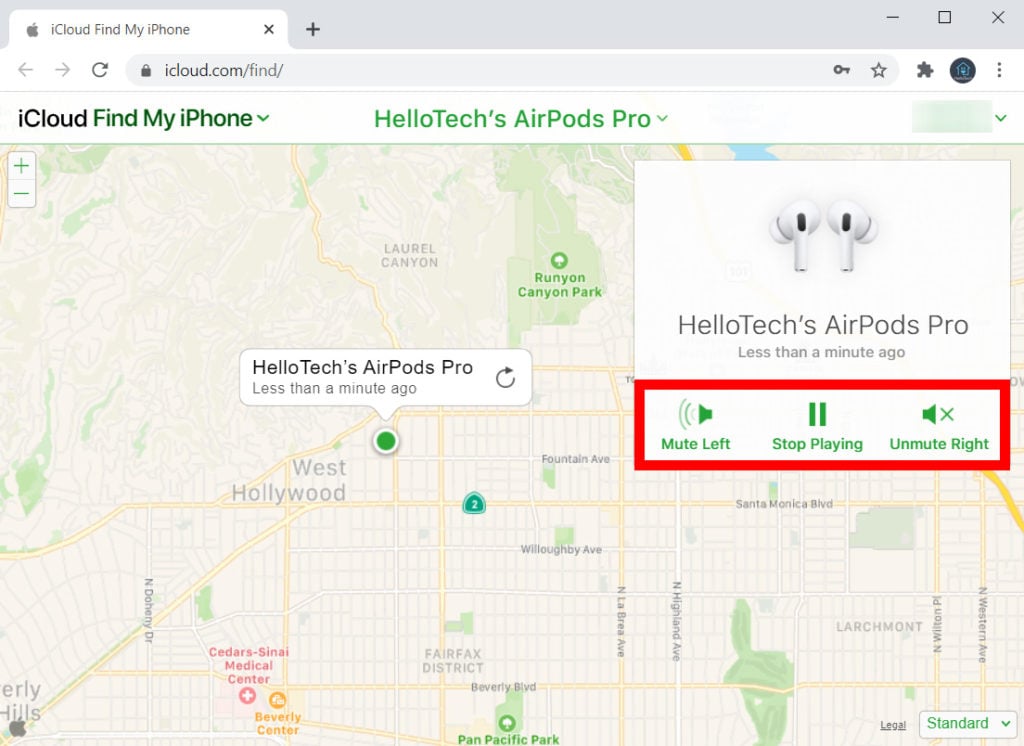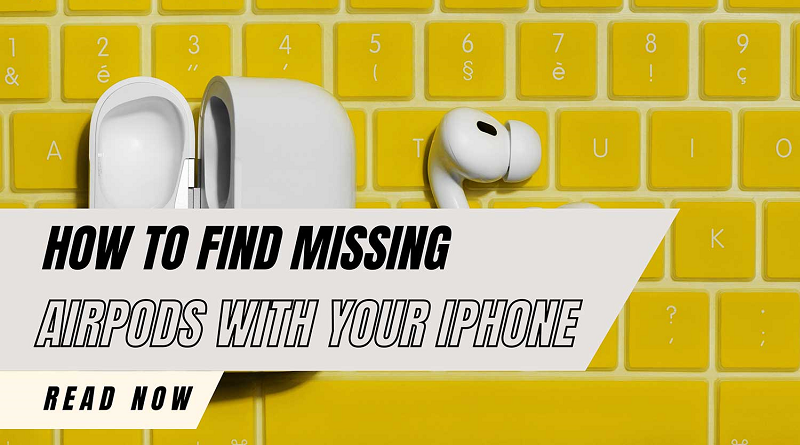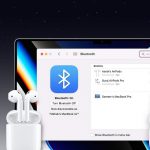چگونه میتوان AirPods خود را در صورت گم شدن پیدا کرد
AirPods طوری طراحی شده اند که براق و کوچک باشند، که این یعنی به راحتی میتوانند گم شوند. خوشبختانه، راههای مختلفی برای پیدا کردن AirPods با آیفون یا مرورگر وب وجود دارد. در واقع، اپل اخیراً یک رابط کاربری جدید برای AirPods Pro، AirPods Max و هدفونهای Beats منتشر کرده است که مکانیابی آنها را با برنامه «Find My» آسانتر میکند. در این پست همه نکاتی که باید در مورد نحوه پیدا کردن ایرپادهای گم شده و نحوه گزارش گم شدن آنها بدانید، آمده است تا سایر کاربران آیفون بتوانند در یافتن آنها به شما کمک کنند.
چگونه اپلیکیشن Find My را در آیفون خود فعال کنید
برای پیدا کردن AirPods خود با آیفون، ابتدا باید ویژگی Find My را فعال کنید. برای بررسی فعال بودن برنامه، تنظیمات را باز کنید و روی نام خود ضربه بزنید. سپس روی Find My ضربه بزنید و بررسی کنید که حتما روشن باشد. اگر میگوید خاموش است، روی نوار لغزنده کنار Find My iPhone ضربه بزنید تا سبز شود.
توجه: اگر از iOS 13 یا بالاتر استفاده میکنید، این ویژگی باید به طور پیش فرض فعال باشد. اگر آیفون شما iOS 13 یا جدیدتر را اجرا نمیکند، نمیتوانید از این ویژگی استفاده کنید.
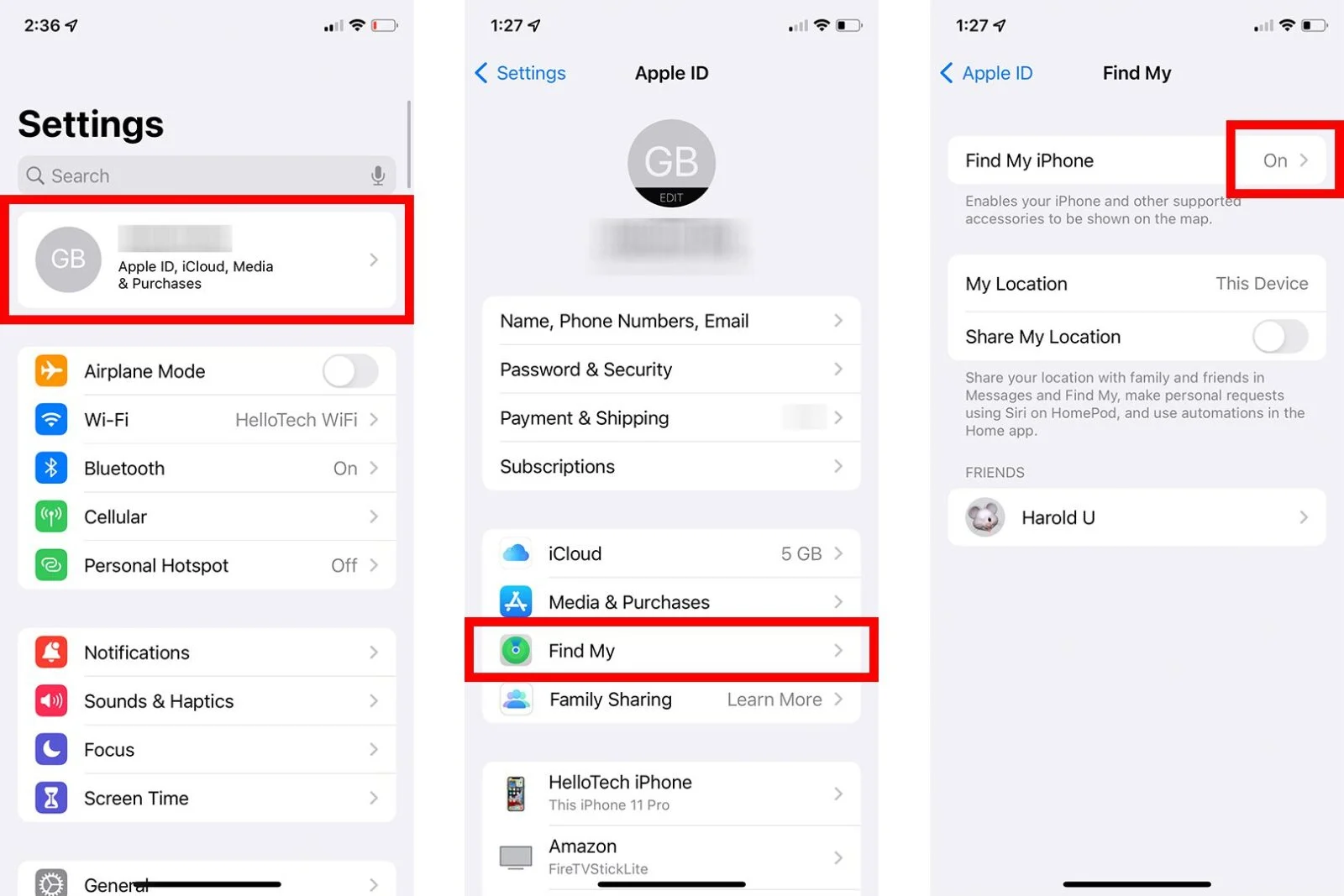
سپس دفعه بعد که AirPods خود را با آیفون خود جفت میکنید، به طور خودکار به برنامه Find My اضافه میشوند. اگر Find My قبل از گم شدن AirPods شما غیرفعال شده باشد، نمیتوانید از برنامه برای پیدا کردن آنها استفاده کنید. Find My تنها برنامهای است که میتوانید برای پیدا کردن ایرپادهای گمشده خود از آن استفاده کنید.
چگونه ایرپادهای خود را با استفاده از آیفون خود پیدا کنید
برای پیدا کردن AirPods خود، اپلیکیشن Find My را در آیفون خود باز کنید و تب Devices را انتخاب کنید. سپس انگشت خود را به سمت بالا بکشید و AirPods خود را انتخاب کنید تا آخرین مکان شناخته شده آنها را روی نقشه ببینید. از اینجا، همچنین میتوانید کاری کنید که یک صدا را پخش کنند، مسیرها را دریافت کنند، از ویژگی جدید Find و موارد دیگر استفاده کنند.
- برنامه Find My را در iPhone خود باز کنید. Find My برنامهای است که همراه آیفون شما ارائه میشود و نمیتوان آن را حذف کرد. اگر نتوانستید آن را پیدا کنید، انگشت خود را روی صفحه اصلی خود به پایین بکشید و “Find My” را در نوار جستجو در بالای صفحه تایپ کنید.
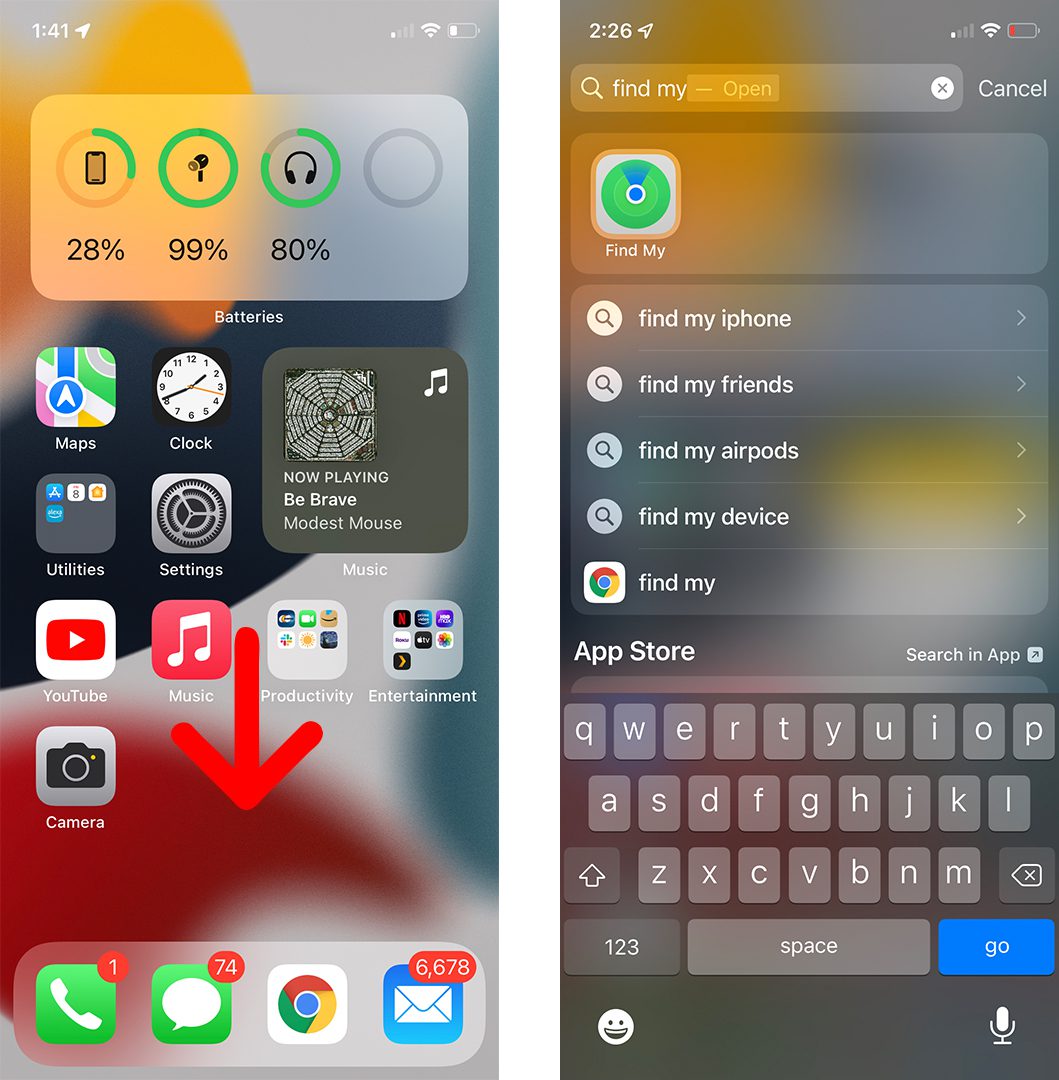
- سپس روی Devices ضربه بزنید. این گزینه را در پایین صفحه خود خواهید دید.
- بعد، AirPods خود را از لیست انتخاب کنید. اگر AirPods خود را نمیبینید، انگشت خود را به سمت بالا بکشید تا همه دستگاههای اپل خود را ببینید.
- نقشه را بررسی کنید تا آخرین جایی که AirPods شما متصل شده است را بیابید. همچنین نزدیکترین آدرس خیابان را زیر نام AirPods خود خواهید دید.
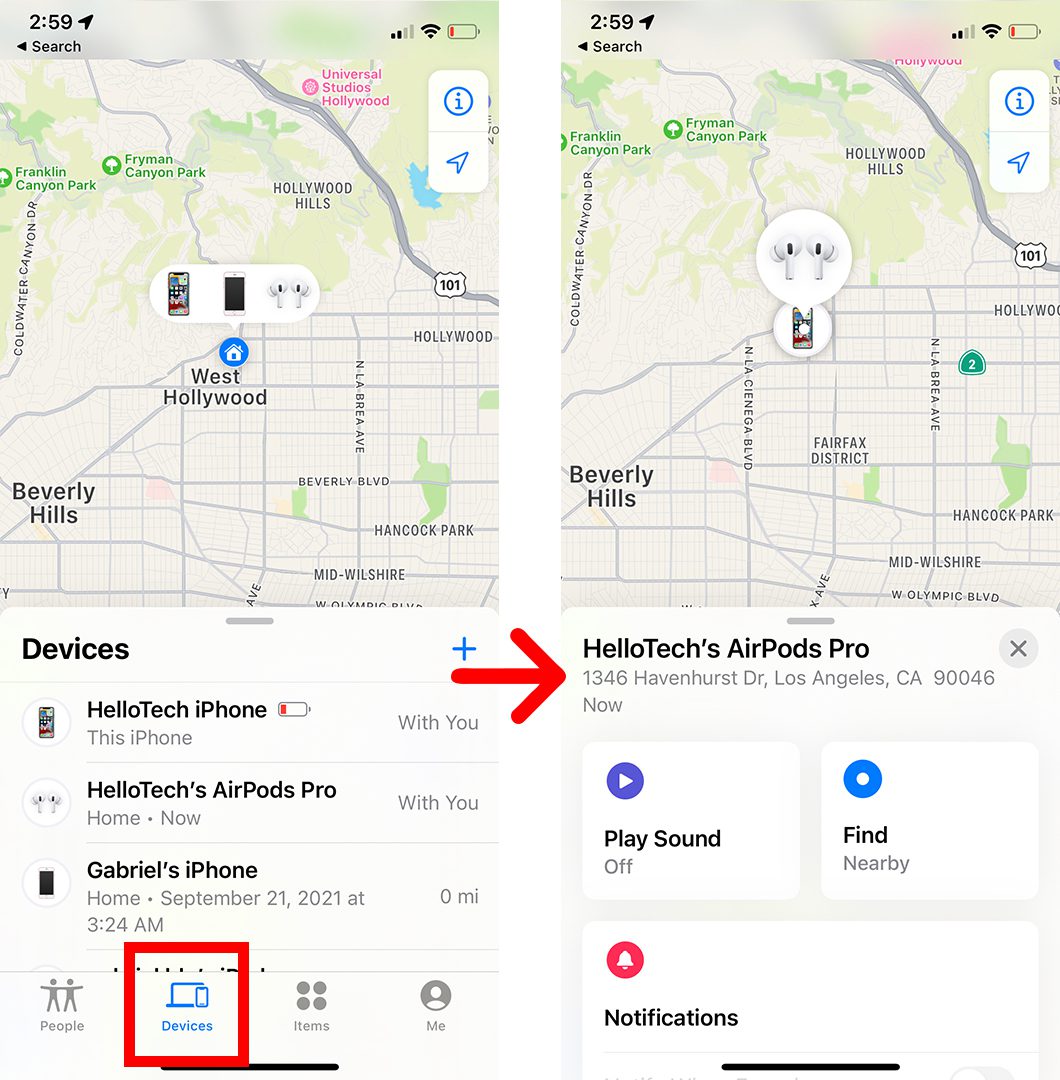
- اگر AirPods شما نزدیک است، روی Play Sound ضربه بزنید. سپس دوباره در پنجره باز شده روی Play Sound ضربه بزنید. هر دو ایرپاد شما شروع به بوق زدن میکنند، البته صدای آنها خیلی بلند نیست.
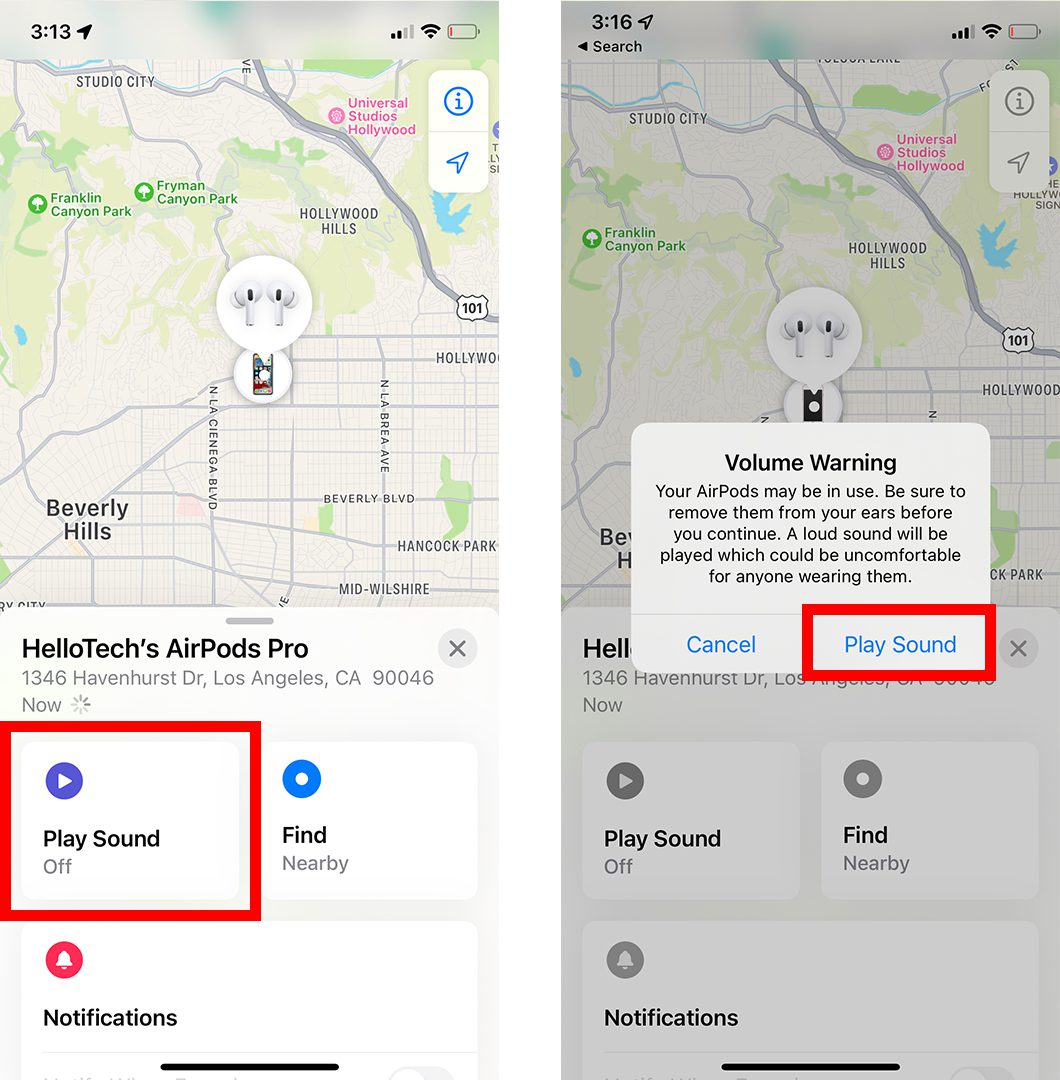
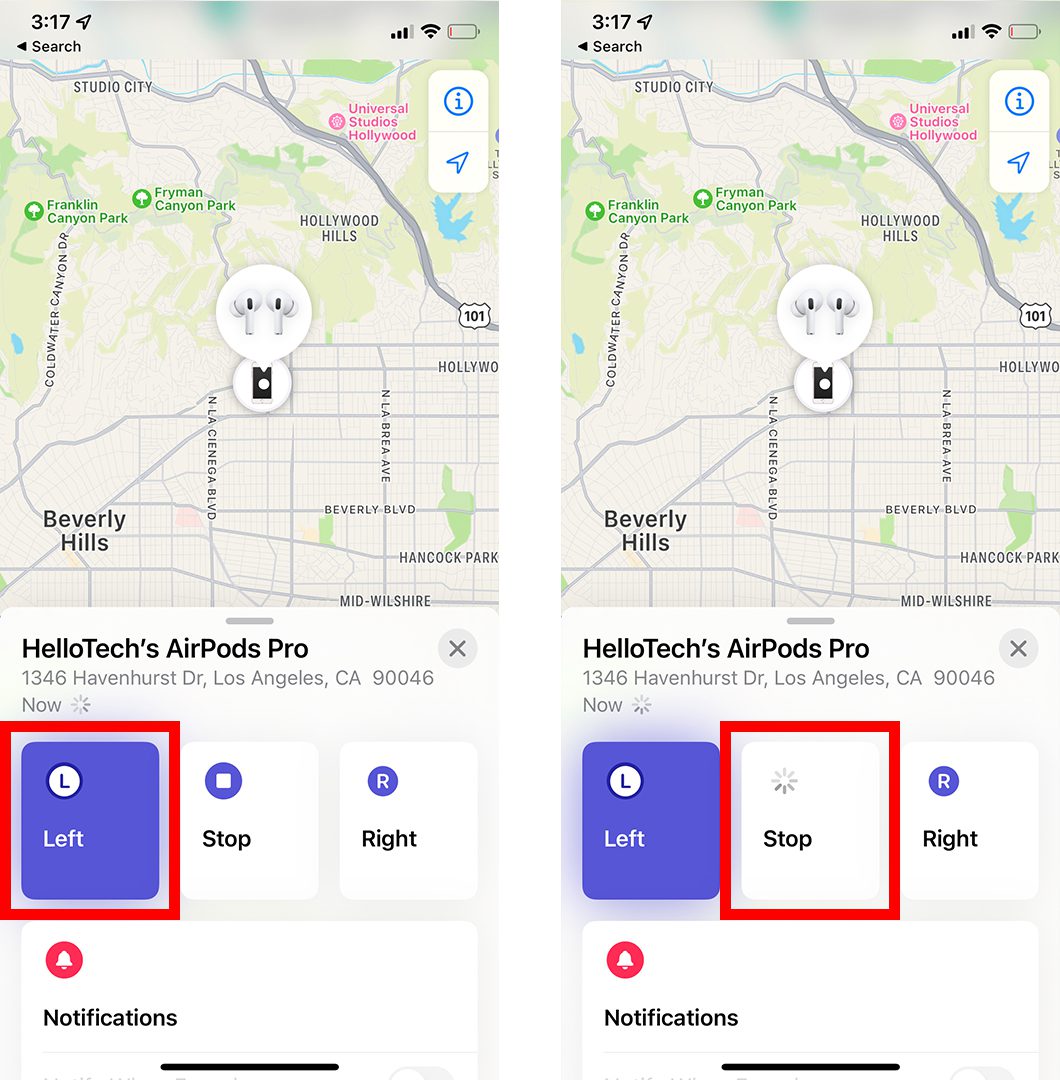
- اگر AirPods شما دور است، روی Directions ضربه بزنید. این به شما مسیرهایی را نشان میدهد که ایرپادهای شما آخرین بار به کجا وصل شده اند. سپس میتوانید روی Go ضربه بزنید تا مسیرهای گام به گام پیادهروی، رانندگی و موارد دیگر را دریافت کنید.
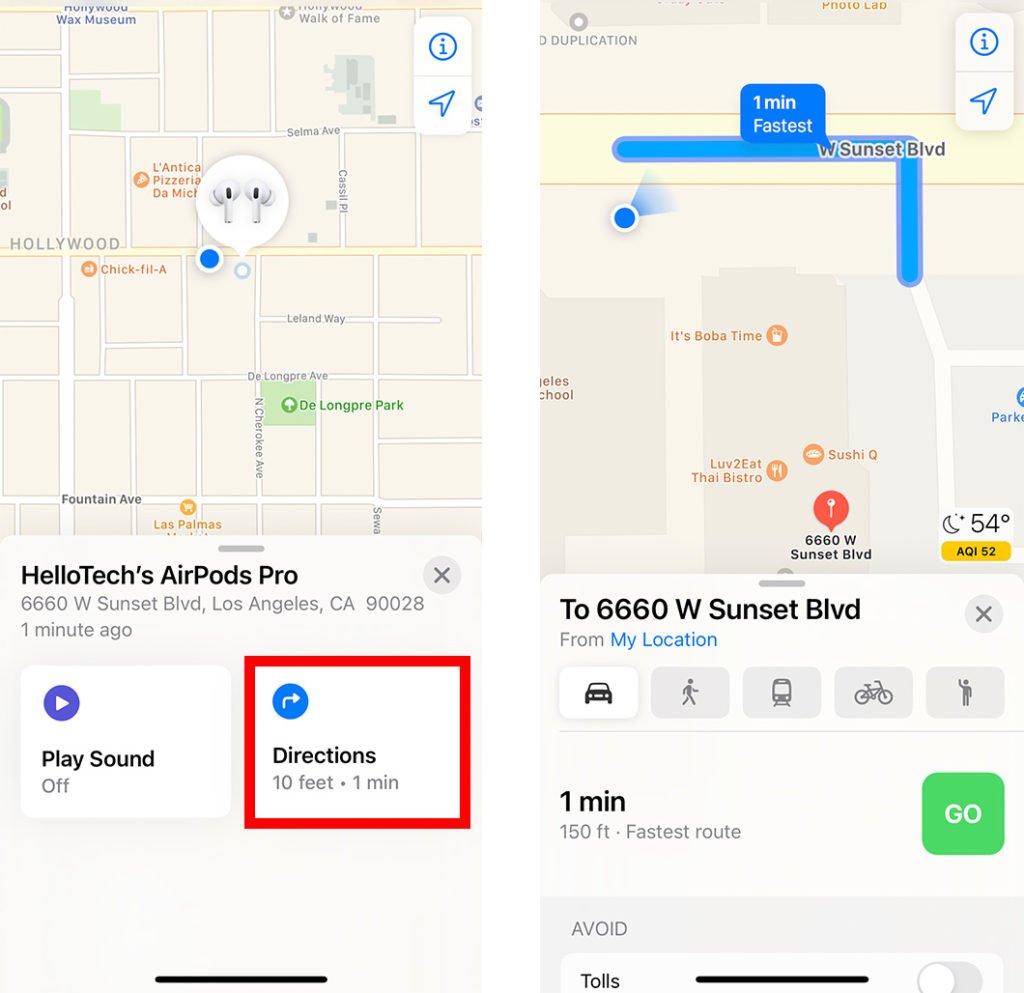
- در نهایت وقتی نزدیک هستید، همچنین میتوانید روی Find ضربه بزنید تا ایرپادهای گمشده خود را پیدا کنید. با استفاده از این ویژگی جدید، آیفون شما به شما میگوید که آیا به ایرپادهای خود نزدیکتر یا دورتر میشوید، بنابراین میتوانید به اندازه کافی نزدیک شوید تا صدای بوق آنها را بشنوید.
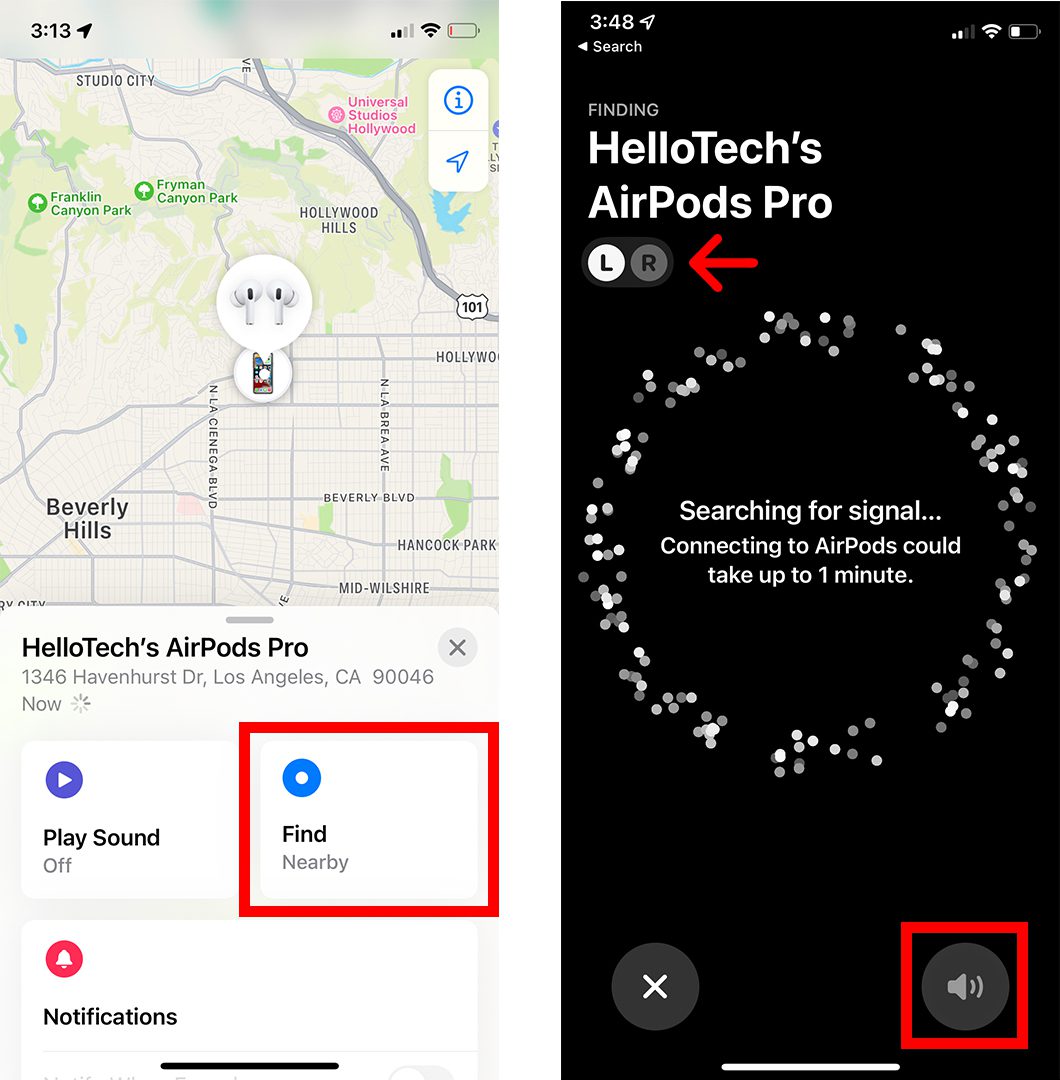
بیشتر بخوانید:
- چگونه Airpods خود را به یک iPhone وصل کنیم
- چگونه Airpods خود را به یک مک بوک وصل کنیم
- چگونه Airpods خود را به یک Apple TV وصل کنیم
- نحوه اتصال Airpods به کامپیوتر و لپتاپ
- چگونه میتوان سطح باتری Airpods را بررسی کرد؟
هنگامی که روی Find ضربه بزنید، آیفون شما سعی میکند به AirPods شما متصل شود. برای بهترین نتیجه، مطمئن شوید که دوربین خود را باز کرده و تا زمانی که آنها متصل شوند، راه بروید. سپس یک توضیح اولیه از فاصله ایرپادهای خود را خواهید دید. به نزدیکتر شدن ادامه دهید تا زمانی که صفحه نمایش شما بگوید Here.
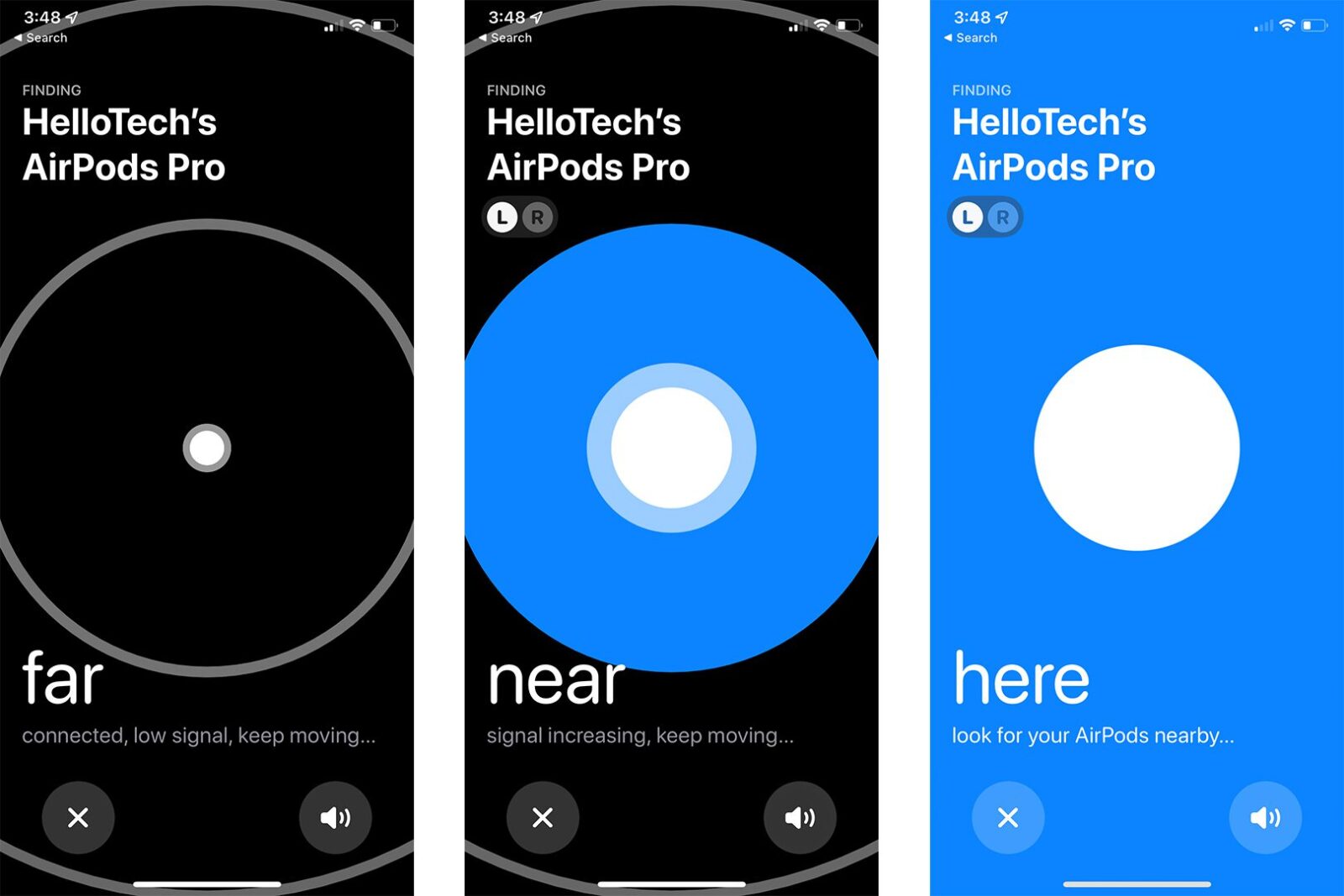
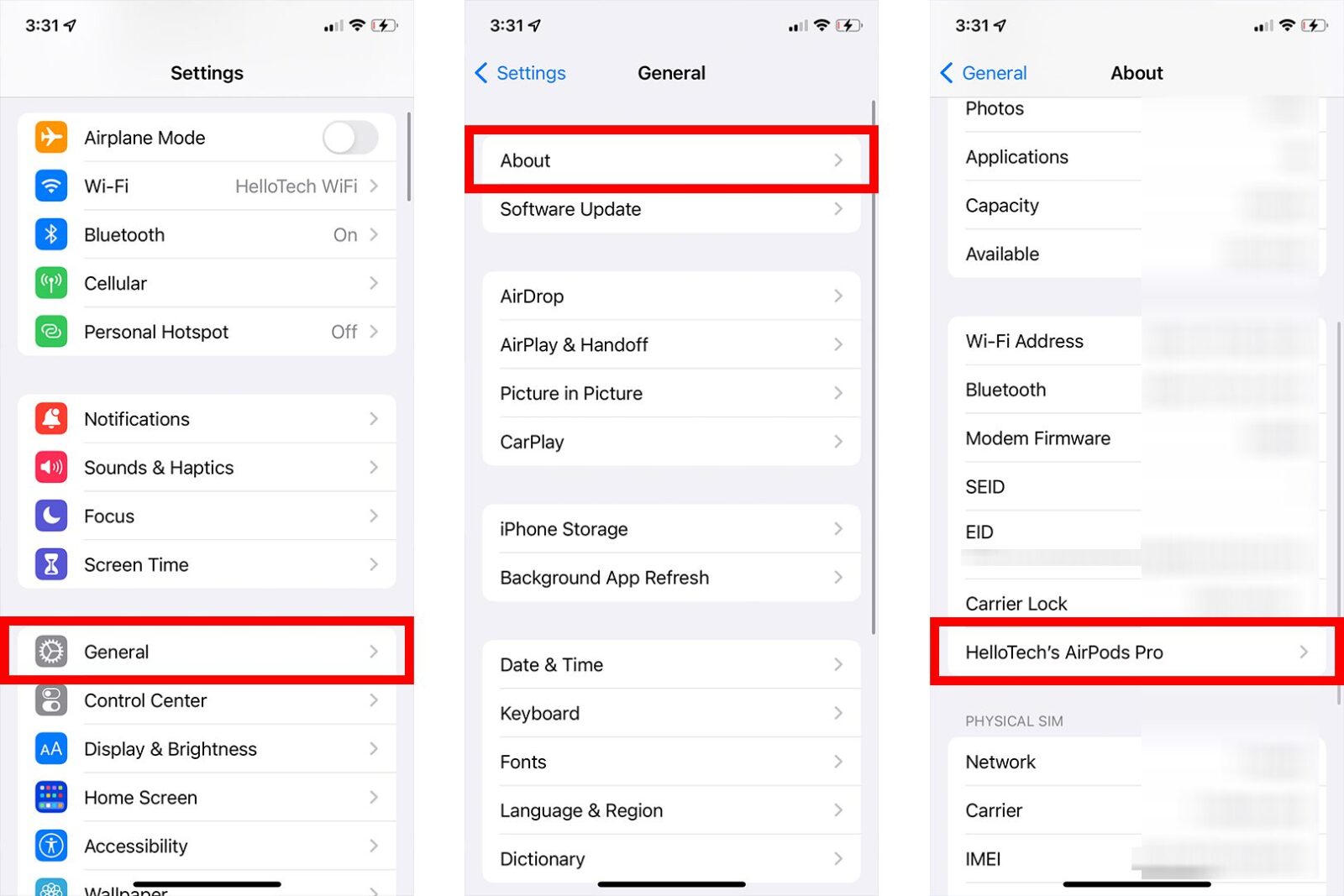
سپس ببینید آیا کد کنار Firmware Version عدد 4A400 است یا خیر. در غیر این صورت، هیچ راهی وجود ندارد که ایرپادهای خود را آپدیت کنید، اما میتوانید سعی کنید آنها را در جعبه شارژ خود قرار دهید و چندین ساعت به پریز برق وصل کنید.
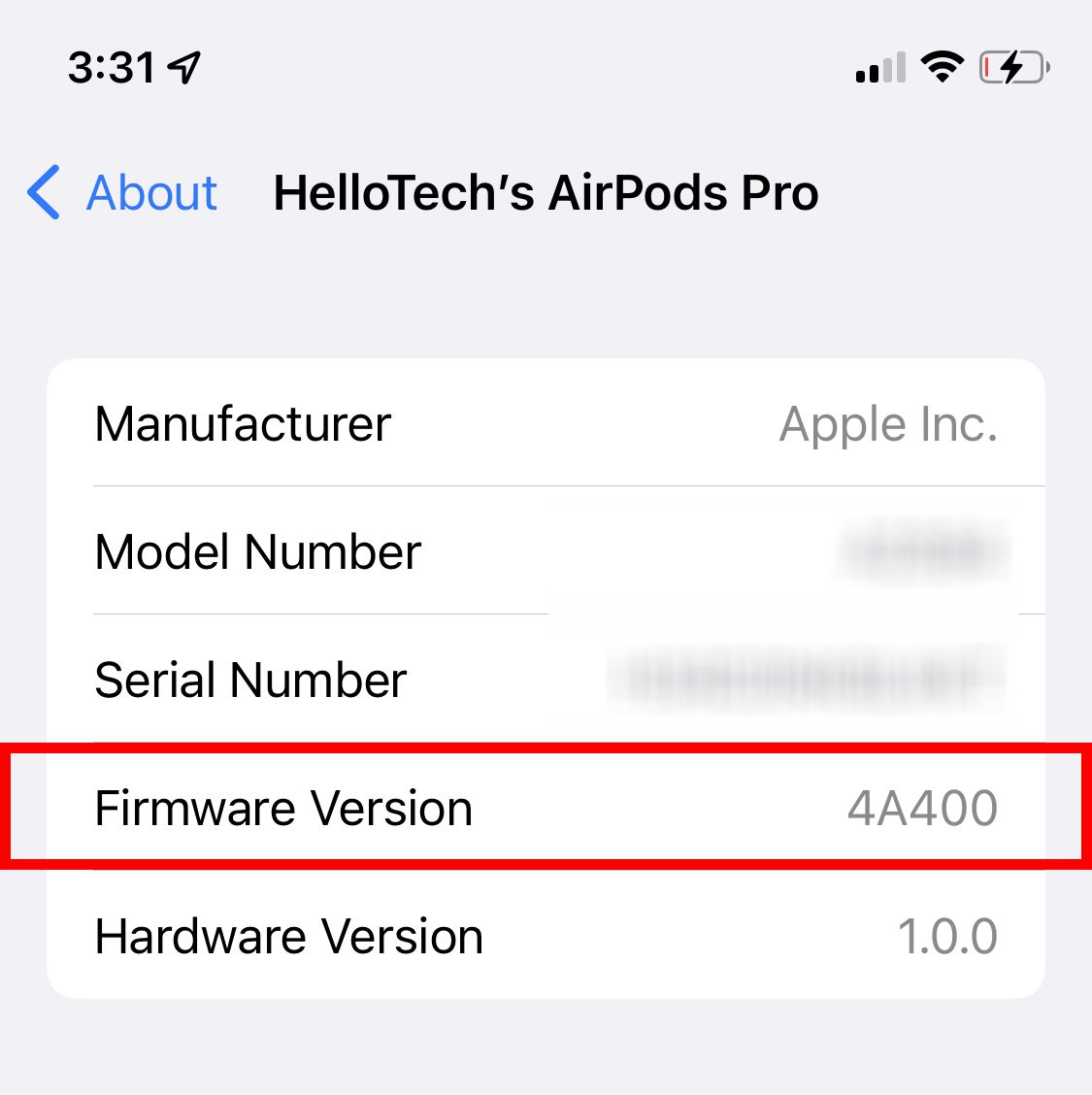
اگر هنوز نمیتوانید AirPods خود را پیدا کنید، اپل روش جدیدی را برای علامت گذاری آنها به عنوان گمشده اضافه کرده است. این کار ایرپادهای شما را قفل میکند و به دیگر کاربران آیفون اجازه میدهد تا زمانی که ایرپادهای شما را پیدا کردند به شما اطلاع دهند.
نحوه فعال کردن حالت گمشده در AirPods
برای فعال کردن حالت گمشده در AirPods خود، برنامه Find My را در آیفون خود باز کنید و روی Devices ضربه بزنید. سپس AirPods خود را انتخاب کنید، به بالا بروید و روی Activate در زیر علامت گذاری به عنوان گمشده ضربه بزنید. سپس روی Continue ضربه بزنید و شماره تلفن خود را وارد کنید. در نهایت، Notify When Found را فعال کنید و روی Activate ضربه بزنید.
- اپلیکیشن Find My را در آیفون خود باز کنید.
- سپس روی Devices ضربه بزنید.
- بعد، AirPods خود را انتخاب کنید.
- سپس از پایین صفحه به بالا رفته و Activate را انتخاب کنید. این گزینه را در زیر Mark AS Lost خواهید دید.
- در مرحله بعد، روی Continue ضربه بزنید.
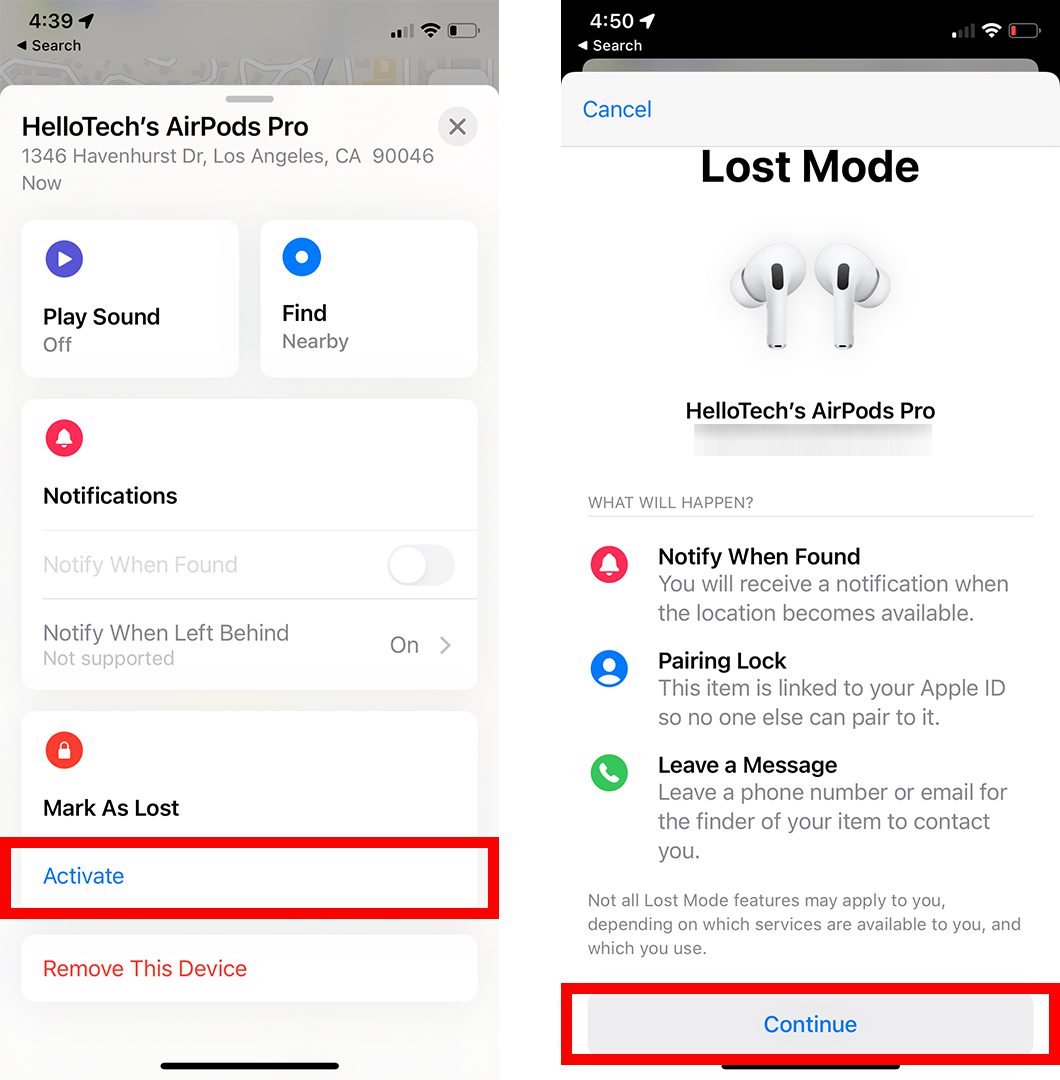
- سپس شماره تلفن خود را وارد کرده و روی Next ضربه بزنید. این کار به سایر کاربران این امکان را میدهد که در صورت یافتن AirPods شما با شما تماس بگیرند یا پیامک ارسال کنند. همچنین میتوانید به جای آن روی استفاده از آدرس ایمیل ضربه بزنید.
- در نهایت، روی نوار لغزنده کنار Notify When Found ضربه بزنید و روی Activate ضربه بزنید. اگر سبز باشد متوجه خواهید شد که نوار لغزنده روشن است.
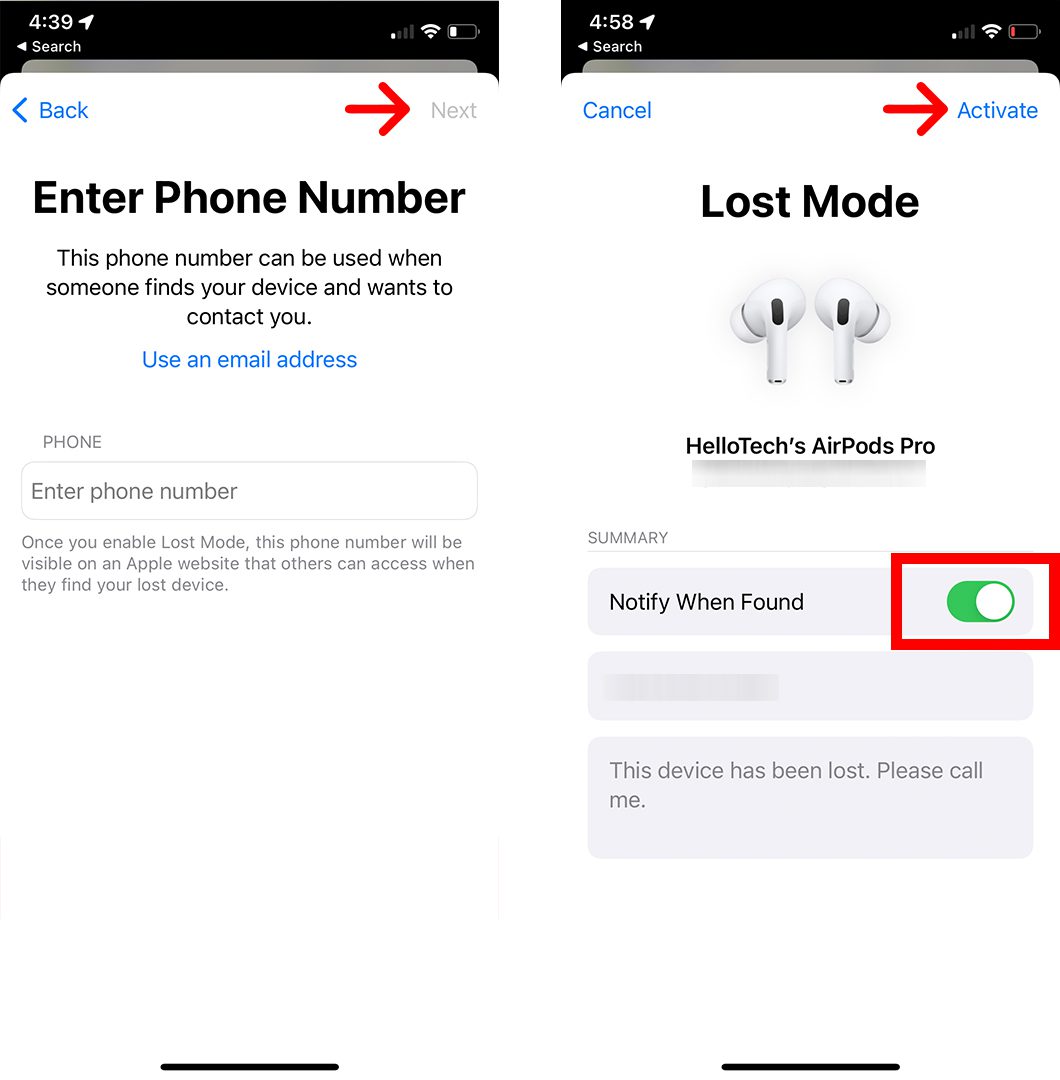
وقتی AirPods خود را پیدا کردید، به یاد داشته باشید که حالت گمشده را در برنامه Find My خاموش کنید. برای انجام این کار، به Devices بروید، AirPods خود را انتخاب کنید و روی Activated زیر علامت گذاری به عنوان گمشده ضربه بزنید. سپس روی Turn Off Lost Mode ضربه بزنید و از پنجره باز شده گزینه Turn Off را انتخاب کنید.
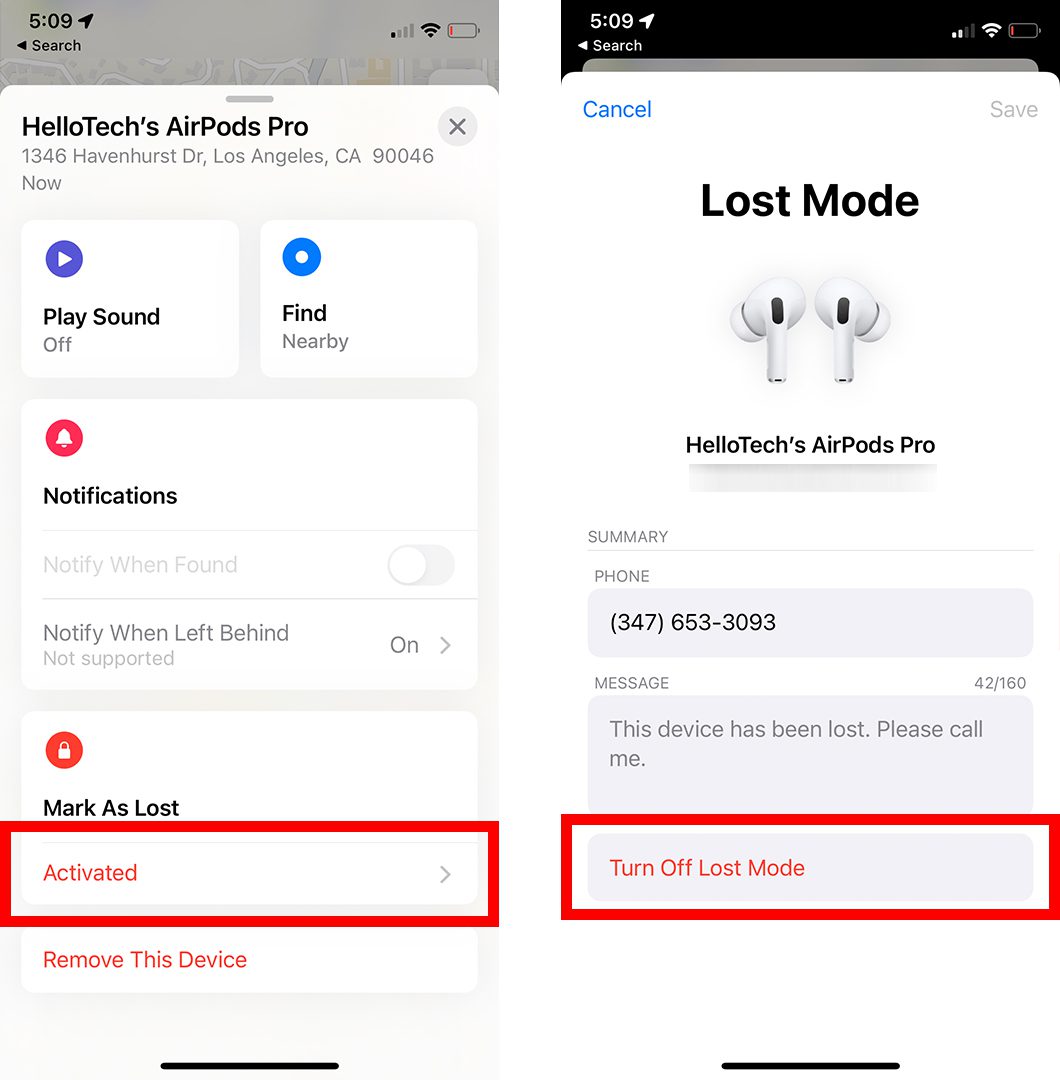
اگر آیفون ندارید، میتوانید از کامپیوتر، گوشی هوشمند اندروید یا هر دستگاه دیگری با مرورگر وب نیز استفاده کنید.
چگونه ایرپادهای گم شده را در یک مرورگر وب پیدا کنیم
برای پیدا کردن AirPods خود با استفاده از یک مرورگر وب، به iCloud.com/find بروید و با Apple ID و رمز عبور خود وارد شوید. سپس All Devices را انتخاب کنید و AirPods خود را از لیست پاپ آپ انتخاب کنید. اکنون میتوانید آنها را روی نقشه پیدا کنید یا روی Play Sound ضربه بزنید تا آنها را از طریق پخش صدا پیدا کنید.
- یک مرورگر باز کنید و به iCloud.com/find بروید. شما میتوانید از هر مرورگر وب اصلی استفاده کنید.
- سپس با اپل آیدی و رمز عبور وارد شوید. اگر Apple ID و رمز عبور خود را نمیدانید، میتوانید روی Forgot Apple ID یا رمز عبور کلیک کنید.
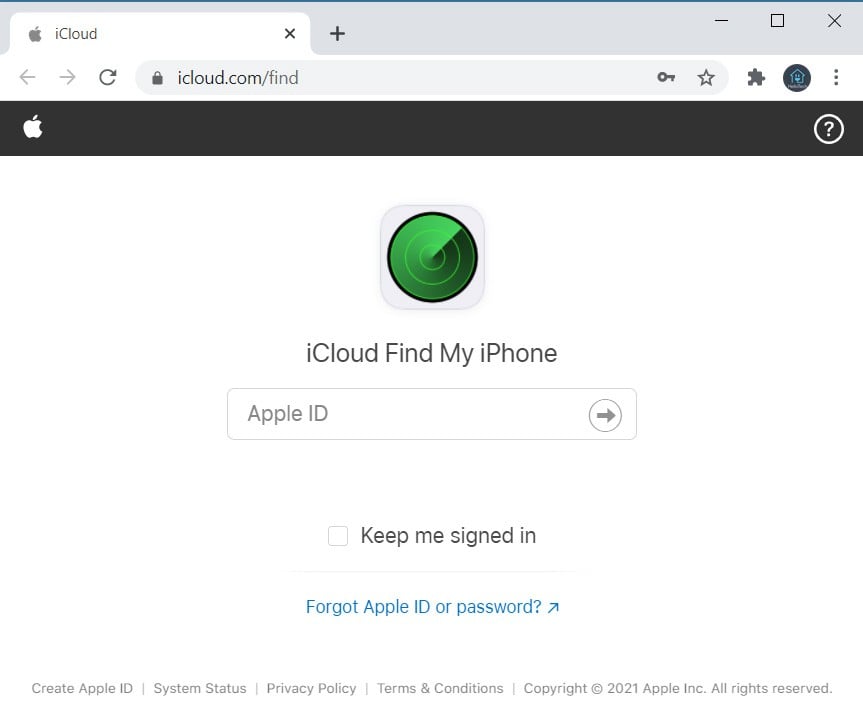
- در کامپیوتر، همه دستگاهها را انتخاب کنید. این گزینه را در بالای صفحه خود خواهید دید. اگر از دستگاه گوشی همراه استفاده میکنید، دستگاههای Apple خود را در پایین صفحه نمایش خود مشاهده خواهید کرد. اگر AirPods خود را در لیست نمیبینید، انگشت خود را به سمت بالا بکشید تا همه دستگاههای اپل شما نمایان شوند.
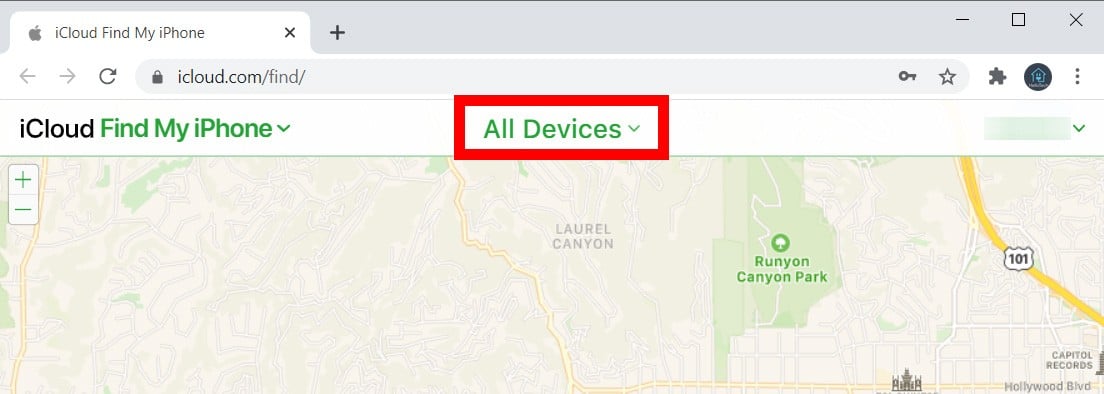
- سپس AirPods خود را انتخاب کنید. این آخرین مکان شناخته شده آنها را روی نقشه نشان میدهد.
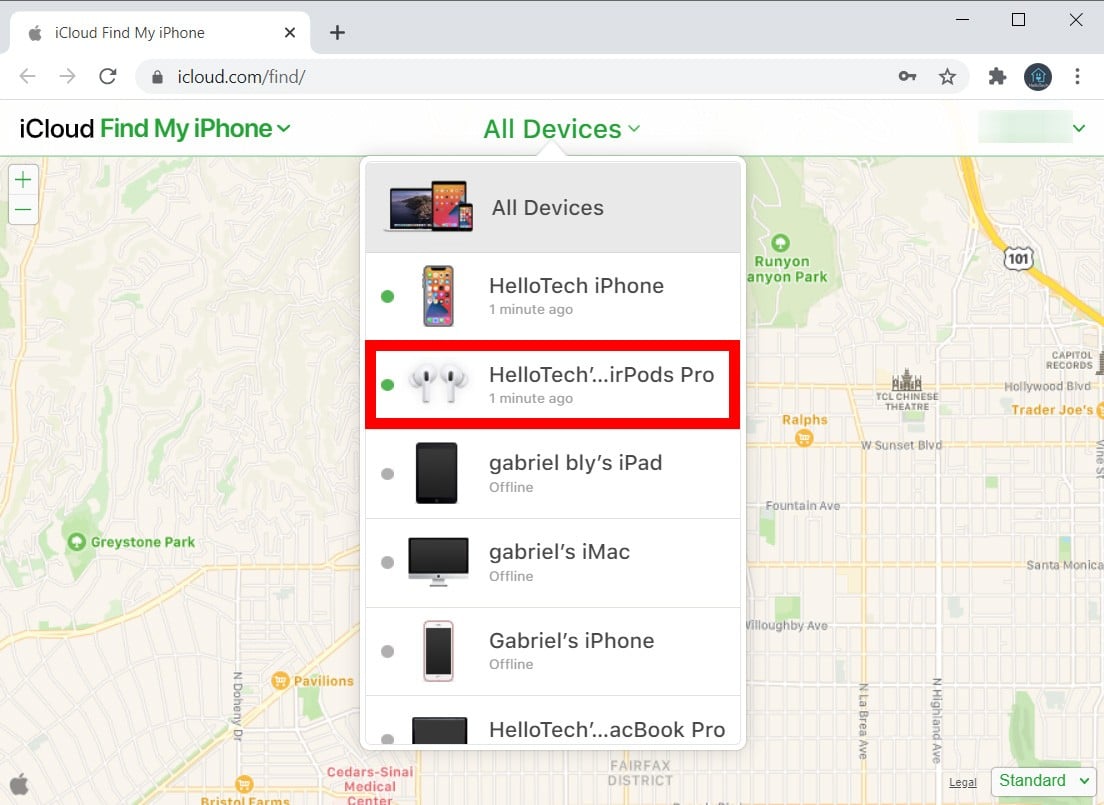
- برای پیدا کردن یک AirPod در هر لحظه، روی Play Sound کلیک کنید.
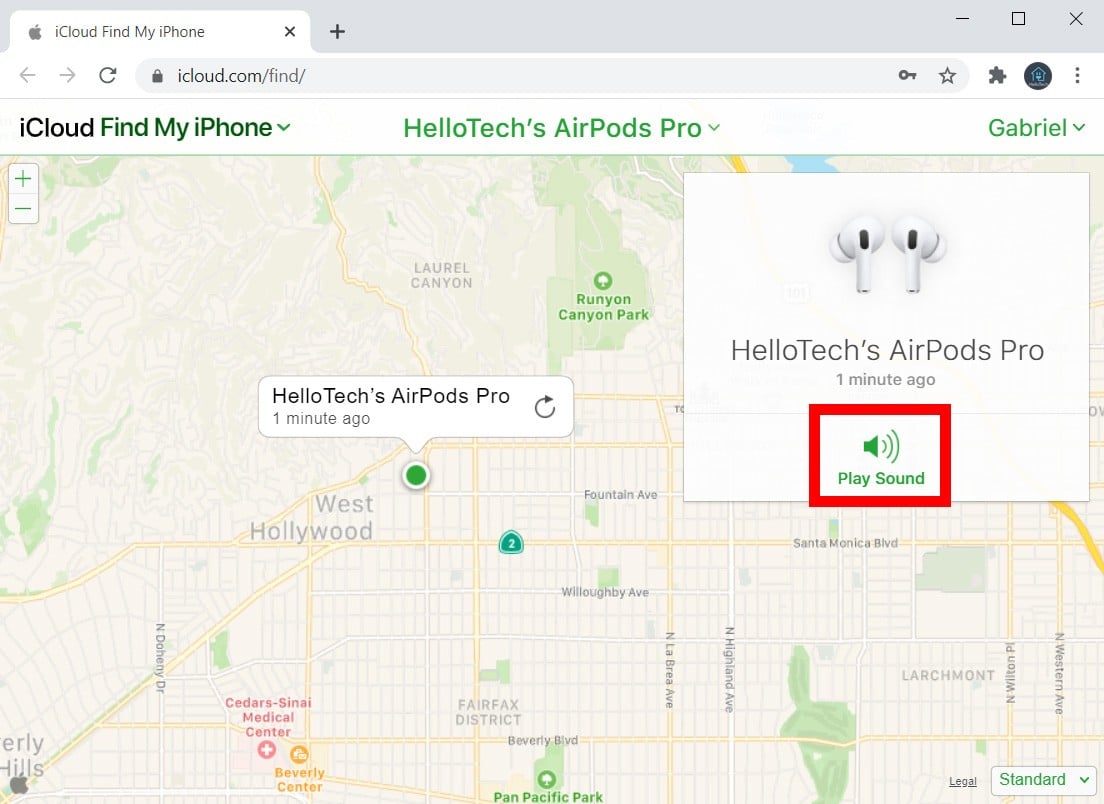
سپس میتوانید از Find My در iCloud استفاده کنید تا با کلیک روی دکمههای Mute Left و Mute Right، هر بار یک AirPod را پیدا کنید.